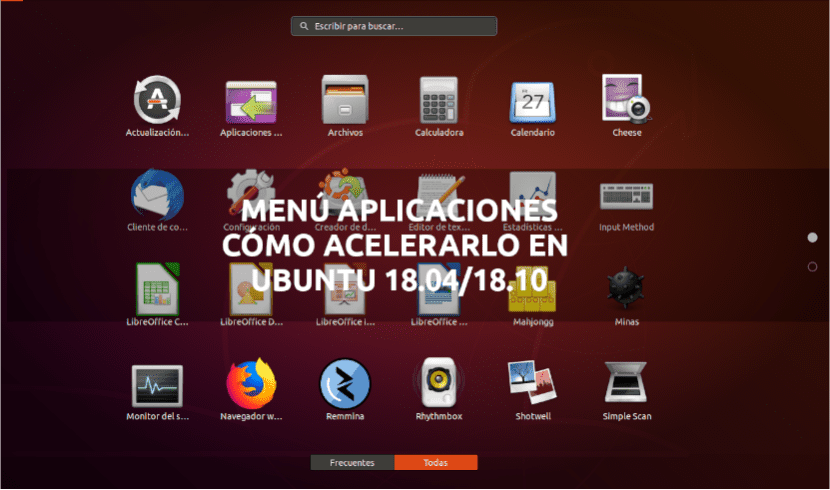
Në artikullin vijues do të hedhim një vështrim se si mundemi shpejtoni menunë e aplikacioneve Ubuntu 18.04 ose 18.10. Siç e dinë të gjithë përdoruesit e Ubuntu, menuja e aplikacioneve GNOME e Ubuntu bën që ikonat e aplikacioneve të shfaqen nga këndi i poshtëm i ekranit në qendër të ekranit përmes një animacioni. Edhe pse kjo duket mirë dhe duket shumë bukur, mund të bëhet paksa e ngadaltë dhe performanca e PC nuk është aq e mirë sa duhet.
Për këtë arsye, ne do të shohim disa mundësi për të qenë në gjendje ndalo këtë animacion. Me këtë ne do të marrim që ikonat të shfaqen menjëherë. Me këtë, është më shpejt të lëshosh aplikacionet nga menuja e Aplikacioneve të Ubuntu tonë. Kjo vlerësohet gjithmonë kur kompjuteri juaj ka një pajisje pak të vjetër.
Shpejtoni menunë e Aplikacioneve duke çaktivizuar animacionin e ikonave
Për të shkruar këtë artikull, unë e kam verifikuar atë këto dy opsione punojnë si në Ubuntu 18.04 ashtu edhe në Ubuntu 18.10. Nuk kam qenë në gjendje ta provoj në versione të tjera, por imagjinoj që të dy opsionet duhet të funksionojnë.
në kryej çaktivizimin e animacionit, ne do të jemi në gjendje të përdorim njërën nga dy opsionet që do të shohim më poshtë:
Opsioni i parë. Nga rreshti i komandës.
hap 1 → Hapni një terminal (Ctrl + Alt + T).
hap 2 → Në këtë hap, ju thjesht duhet të bëni kopjoni dhe ngjisni komandën e mëposhtme në terminal që sapo e hapët. Pastaj shtypni Enter:

gsettings set org.gnome.desktop.interface enable-animations false
Terminali nuk do të kthejë asgjë, por kjo është gjithçka që do të duhet të bëni.
Tani mund ta kontrolloni që kur të hyni në menu aplikimet, ikonat nuk do të shfaqen duke përdorur animacione. Në vend të kësaj ju do të shihni të gjitha ikonat e aplikacioneve shfaqen menjëherë, nuk ka efekte.
Siç thashë, komanda e mëparshme do të çaktivizojë animacionin e ikonave të sistemit tonë operativ. Nëse kur e provoni, nuk ju bind se si duket dhe ju doni të keni efektet përsëri, kopjoni dhe ngjisni komandën e mëposhtme në terminal (Ctrl + Alt + T):
gsettings set org.gnome.desktop.interface enable-animations true
Opsioni i 2-të. Përmes ndërfaqes grafike.
hap 1 → Për të çaktivizuar animacionin e ikonave, së pari do ta bëjmë instaloni dconf-editor për të modifikuar cilësimet që na ofroni. Kjo do të na sigurojë qasje prapa në Gsettings. dconf është një sistem i menaxhimit të konfigurimit dhe cilësimeve për sistemin tonë Ubuntu. Ai u prezantua në GNOME 3, së bashku me GSettings, si një zëvendësim për GConf.
Për ta instaluar në sistemin tuaj Ubuntu, hapni një terminal (Ctrl + Atl + T). Në të duhet vetëm shkruani komandën e mëposhtme për të nisur instalimin:
sudo apt install dconf-editor
Edhe nëse preferoni të mos përdorni terminalin për instalim dhe ju pëlqen më shumë të instaloni softuer përmes një ndërfaqe grafike, mundeni kërkoni për "dconf" në opsionin e softuerit Ubuntu. Atje do të jeni në gjendje të instaloni të njëjtin program si përdorimi i terminalit.
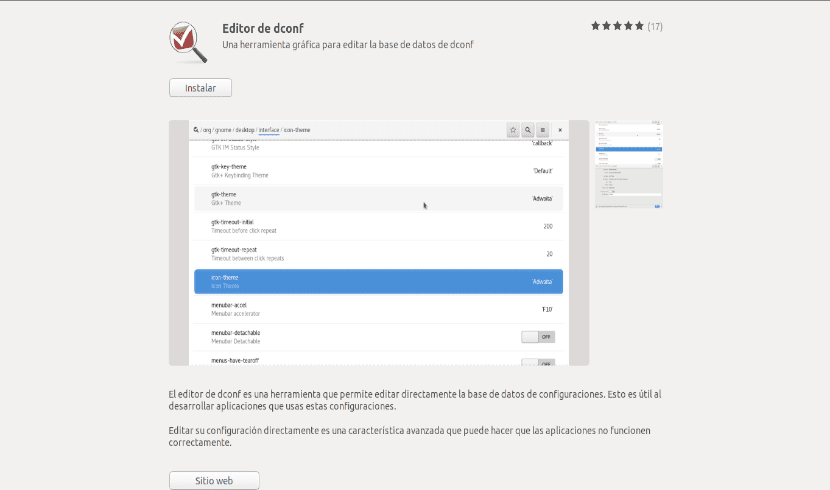
hap 2 → Pasi të ketë mbaruar instalimi, mundeni fillo redaktorin e dconf nga menyja Aktivitetet.

hap 3 → Sapo të nisë programi, lundruar në / org / gnome / desktop / ndërfaqja /. Aty do të gjeni opsionin "Aktivizo-Animacionet”Aktivizuar. Çaktivizo për të çaktivizuar animacionet e ikonave. Nëse dëshironi t'i ktheni animacionet, duhet të ndryshoni përsëri opsionin në ON.
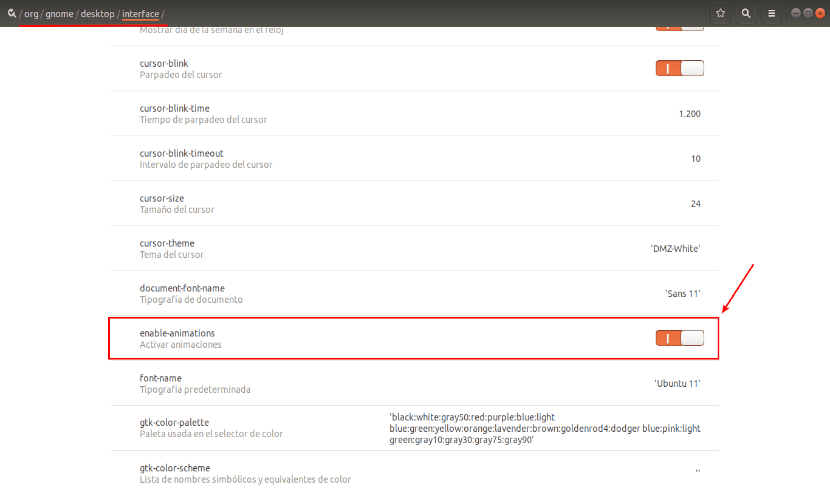
hap 4 → Mbyllni redaktorin e dconf. Kjo është gjithçka që duhet të bësh për të çaktivizuar animimin e ikonave të menusë së Aplikacioneve nga mjedisi grafik.
Tani mund të kontrolloni se animacionet janë me aftësi të kufizuara kur hyni në menunë e Aplikimeve. Ju nuk duhet ta shihni më animacionin e ikonës. Në vend të kësaj, do të shihni se të gjitha ikonat e aplikacionit shfaqen menjëherë, pa asnjë efekt.
Ndërsa do të jeni në gjendje të verifikoni, me të dy metodat do të merrni të njëjtin rezultat. Do të bëni që ikonat të shfaqen më shpejt në ekranin tuaj. Megjithëse duhet të pranoj që në Ubuntu 18.04 nëse kam vërejtur një ndryshim, në versionin 18.10, ndryshimi nuk ka qenë aq i dukshëm për mua.
Uau, e vlerësoj këtë këshillë, është shumë e bezdisshme të shoh se si fillojnë këto animacione.
Një mënyrë më e shpejtë dhe me rezultate më të mira do të ishte
sudo apt-get instaloni unitetin ubuntu-desktop
sudo apt-get hiq gnome-shell ubuntu-gnome-desktop
sudo apt autoremove
sudo reboot
Kjo tingëllon shumë nostalgjike
"Kjo vlerësohet gjithmonë kur kompjuteri juaj ka një pajisje pak të vjetër", hmmm Unë i njoh përdoruesit me një i7 të gjeneratës së 7-të, grafikë të dedikuar 2 GiG dhe 8 GiG në RAM dhe vonesa në atë menu të tillë Gnome Shell është që të shkaktojë nervat nga stresi